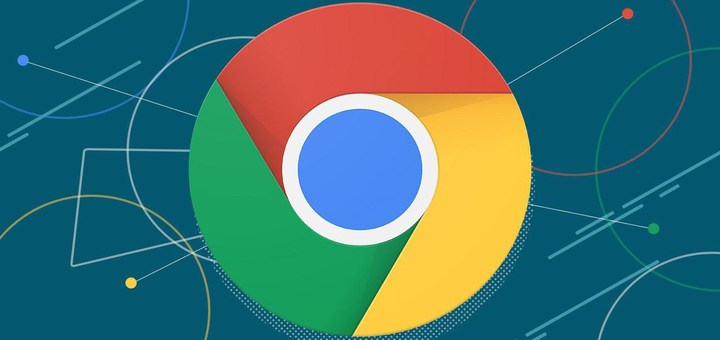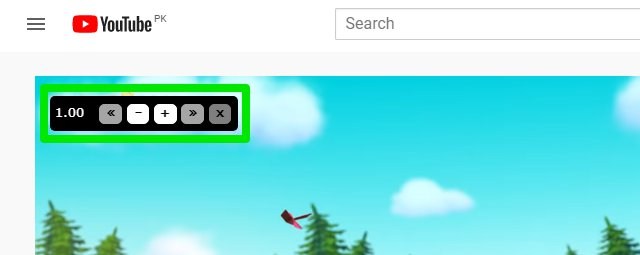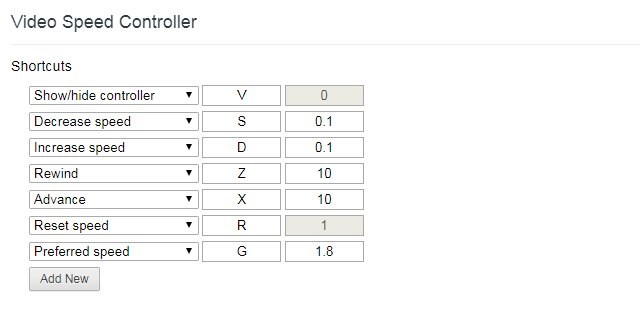Använd denna Video Speed Controller-tillägg för att styra videohastighet i Chrome
Om du streamar videor ofta, måste du veta hur viktigt det är att snabba upp eller sakta ner videor. Om du till exempel tittar på en handledning kan det göra det mycket enkelt att följa den genom att snabba ner den. På samma sätt, när du snabbt behöver gå igenom välbekanta instruktioner utan att hoppa över något, kan det vara väldigt produktivt att snabba upp videor.
Även om populära videoströmningswebbplatser som YouTube har en inbyggd kontroller för att kontrollera videohastigheten, stöder fortfarande många webbplatser inte videohastighetskontroller. Och det är här som ett Chrome-tillägg kan hjälpa dig att få tillgång till videohastighetskontroller på vilken video som helst online även om streamingwebbplatsen inte stöder det. I det här inlägget kommer jag att visa dig hur du kan använda denna Chrome-tillägg för att få hastighetskontroller på alla videor.
Vi presenterar Video Speed Controller
Video Speed Controller är ett Chrome-tillägg som lägger till små överlagringsknappar i det övre vänstra hörnet av videospelaren för att styra videohastigheten. Det fungerar med alla HTML5-videospelare, som de flesta streamingwebbplatser stöder idag. Du kan till och med använda den för att styra uppspelningen av videon och enkelt spola tillbaka eller framåt med anpassade intervall.
En sak jag verkligen gillar med det här tillägget är att det är väldigt anpassningsbart. Du kan enkelt anpassa hastighet och uppspelningshastighetsintervall efter dina behov. Om du till exempel vill att hastigheten ska öka med 30 % för varje klick, så kan den justeras i inställningarna.
Hur man använder Video Speed Controller
Som jag sa tidigare, tilläggsannonser överläggsknappar på videon du tittar på. Det kommer att vara en liten knapp som visar aktuell hastighet och expanderar för att visa fler knappar när du klickar på den. Du kan klicka på dubbla pilknapparna för att spola tillbaka/framåt i videorna och klicka på minus/plusknapparna för att öka/minska videohastigheten.
Om du nu vill komma åt anpassningsalternativen för tillägget, klicka sedan på tilläggsknappen och välj "Inställningar" från den. I det första avsnittet kan du tilldela kortkommandon till funktionerna och öka/minska ändringsintervallet för varje funktion Och det finns mer än bara genvägar för hastighet och uppspelningskontroll här. Här kan du också tilldela genvägar för att återställa hastighet, standardhastighet, tysta, pausa eller till och med flytta till en viss varaktighet i videon.
I det andra avsnittet kan du göra grundläggande ändringar som dölj kontroller, kontrolleropacitet, ljudkontroller och ställa in standarduppspelningshastighet. Den mer intressanta funktionen här är dock möjligheten att skapa en lista över webbplatser där tillägget inte fungerar. Om det finns några webbplatser som erbjuder bättre videohastighetskontroller eller inte fungerar bra med tillägget, kan du lägga till dem i den här listan för att inaktivera tillägget på dem.
För att avsluta
Video Speed Controller är definitivt ett mycket användbart Chrome-tillägg om du behöver snabba upp eller sakta ner videor ofta. Jag skulle säga att det är bättre att använda det även på webbplatser som YouTube eftersom det ger enklare tillgång till videohastighetskontroller. Möjligheten att anpassa hur mycket hastigheten ska minska/öka är också ett stort incitament.
Om du tyckte att det här tillägget för att styra videohastighet var användbart, dela din erfarenhet i kommentarerna nedan.